为知笔记怎么保存页面 为知笔记保存页面图文说明教程
为知笔记怎么保存网页?为知笔记具有保存网页的功能,方便我们在看到好的有用的页面能及时保存起来,那么为知笔记怎么保存网页,来看看为知笔记保存网页教程就知道了!
,为知笔记怎么保存网页?
1、在IE以及IE内核的浏览器内使用Wiz保存网页
在安装Wiz后,打开IE或者IE内核的浏览器中打开你喜欢的网页,单击右键,在菜单中选择“保存到wiz”
2、在Firefox里面使用Wiz保存网页
在Wiz里面,依次点击 主菜单 工具 选项
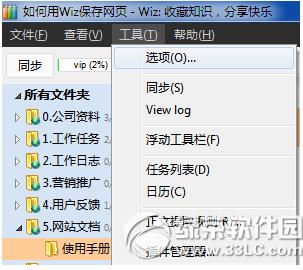
将会显示选项对话框,切换到浏览器插件部分,在Firefox部分点击启用按钮
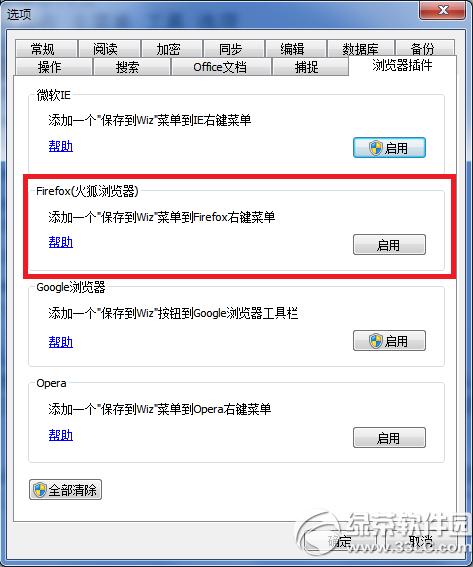
将会出现下面的对话框:

选择Firefox安装路径,然后点击“安装”按钮,就可以正常安装好Firefox插件了。
安装Firefox插件后,需要保存网页的时候,在Firefox里面点击右键,选择“保存到Wiz”菜单就可以保存网页了。
3、在Google Chrome(谷歌浏览器)里面使用Wiz保存网页
在Wiz里面,依次点击 主菜单 工具 选项
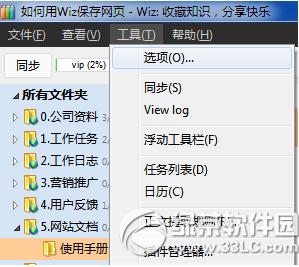
将会显示选项对话框,切换到浏览器插件部分,在Google浏览器部分点击启用按钮
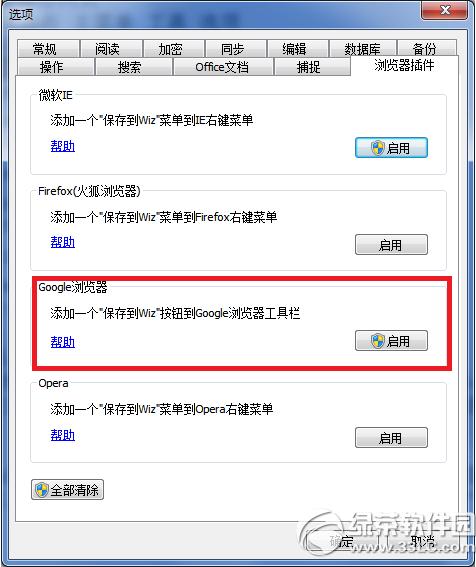
将会出现下面的对话框:

点击安装按钮,就可以安装Google浏览器插件了。
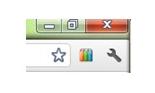
安装插件后,将会在Google浏览器工具栏上面增加一个保存到Wiz按钮,需要保存网页的时候,可以直接点击这个按钮保存。
4、在Opera里面使用Wiz保存网页
在Wiz里面,依次点击 主菜单 工具 选项
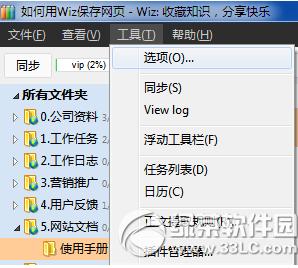
将会显示选项对话框,切换到浏览器插件部分,在Opera部分点击启用按钮
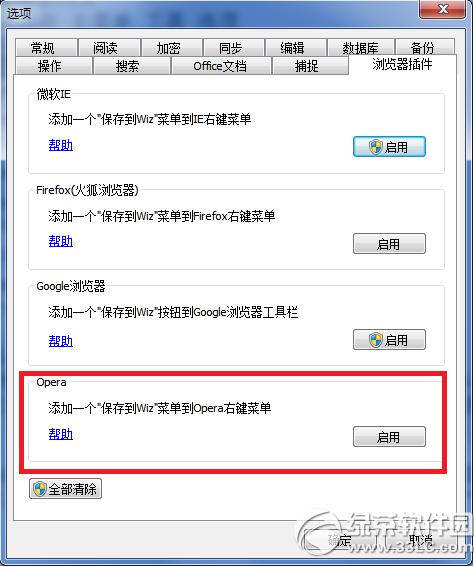
将会出现下面的对话框:

安装Opera插件后,需要保存网页的时候,在Opera里面点击右键,选择“保存到Wiz”菜单就可以保存网页了。
5、在其它浏览器内保存网页
如果您使用了Maxthon3,可以在保存网页的时候,选择Maxthon3的兼容模式来保存,这时候Maxthon3会自动切换到IE内核,就可以正常保存网页了。
6、保存任意程序里面的选中部分内容
在任意程序里面(不单是浏览器,还可以是Word,记事本,写字板,以及其它程序),选中需要保存的部分,例如在Word里面选中需要保存的部分,然后同时按下键盘上面的Windows按钮和S,就可以将当前选中部分保存到Wiz里面。
(注意,需要先运行Wiz)
小技巧:在 我的电脑 里面,选中文件,然后按下Win+S,就可以将选中的文件导入到Wiz里面。
为知笔记怎么用?为知笔记使用技巧
为知笔记和印象笔记哪个好?为知笔记vs印象笔记功能对比
……
